8. Индикатор мусора
ensions предлагает простой и легкий способ расширения GNOME с помощью простых апплетов. Это программы JavaScript, которые используют API GNOME для управления и добавления новых функций на рабочий стол. В этой статье описаны некоторые из лучших расширений оболочки, которые вы можете установить.Примечание : важно отметить, что следующие расширения будут работать только с Среда рабочего стола GNOME . Вы можете проверить, использует ли ваш компьютер GNOME, выполнив следующую команду:
gnome-shell --version
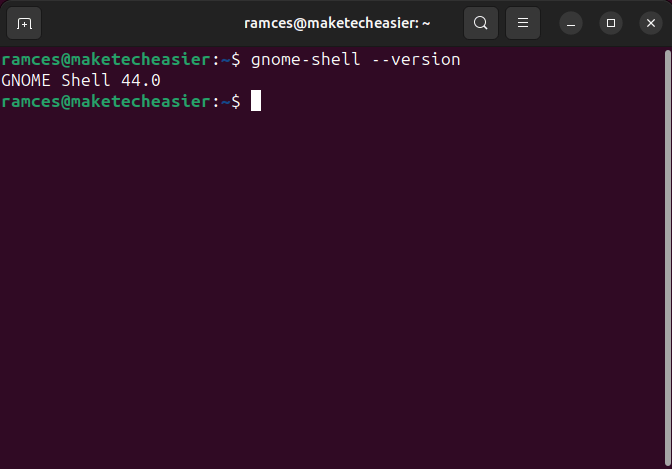
1. Мчимся к причалу
Мчимся к причалу — это мощное расширение GNOME, призванное решить проблему отсутствия в среде удобной панели задач. Он изменяет панель запуска приложения по умолчанию, чтобы она отображалась как на экране «Действия», так и на главном экране.
Contents
- 1 1. Мчимся к причалу
- 2 2. Индикатор статуса мест
- 3 3. Кофеин
- 4 4. Матрица рабочего пространства
- 5 5. АркМеню
- 6 6. Управление медиа
- 7 7. Простой системный монитор
- 8 8. Индикатор мусора
- 9 9. Индикатор буфера обмена
- 10 10. Баннер уведомлений обновлен
- 11 11. Таймер выключения
- 12 12. GSConnect
- 13 Часто задаваемые вопросы
1. Мчимся к причалу
/uploads/2024/05/top-gnome-shell-extensions-02-dash-to-dock-sample.jpg" alt="Скриншот рабочего стола с Dash to Dock.">Dash to Dock также предоставляет небольшую программу, которая позволяет вам настроить внешний вид и поведение док-станции на рабочем столе. Например, вы можете настроить док-станцию так, чтобы отображались только активные приложения в текущей рабочей области.
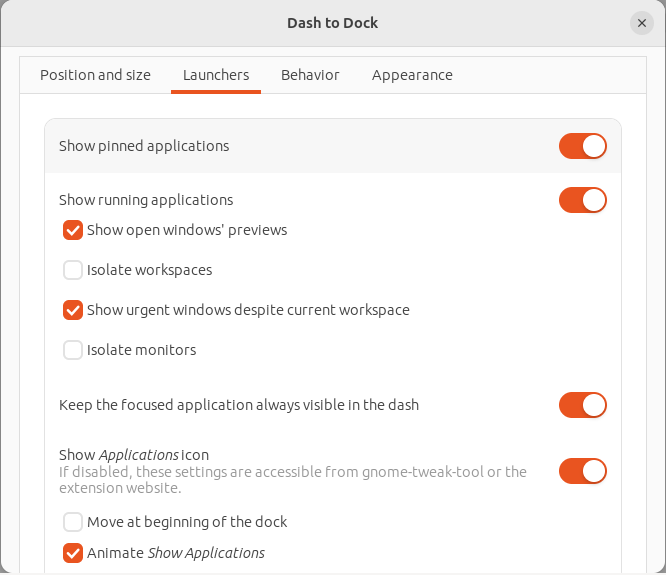
Плюсы
- Широкие возможности настройки
- Сокращение системных ресурсов
Минусы
- Размещение док-станции ограничено.
- Непонятное поведение дока по умолчанию
Полезно знать : кроме расширений, вы также можете ознакомьтесь с этими темами Gnome Shell, которые украсят ваш рабочий стол .
2. Индикатор статуса мест
Индикатор статуса мест — это легкое расширение GNOME, которое обеспечивает простой способ доступа к различным каталогам внутри вашей системы. Рядом с кнопкой «Действия» создается небольшая дополнительная панель.
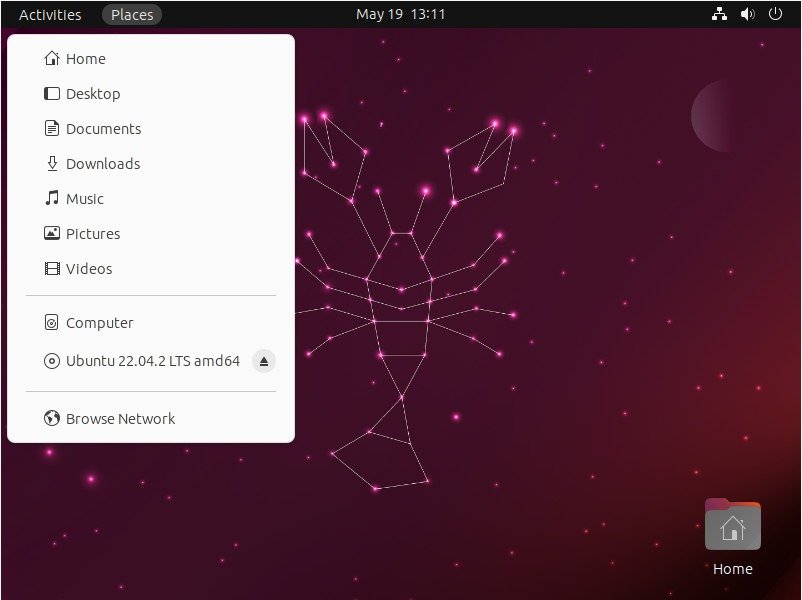
Индикатор состояния мест также включает возможность доступа к закрепленным папкам, съемным дискам и сетевым подключениям с рабочего стола. Это полезно, если вы хотите перемещаться по системе, не открывая файловый менеджер.
Минусы
<Минусы
/span>Минусыspan>Минусыn>Минусы
24/05/toМинусы
xtensionМинусы
el-pinnМинусы
png" alМинусы
ели «МеМинусы
нными кМинусы
iv>Плюсы
- Может получить доступ к закрепленным каталогам.
- Быстро и оперативно
Минусы
- Нет возможностей настройки
- Невозможно получить доступ к отмеченным каталогам и закрепленным символическим ссылкам
Полезно знать: к изменение вашего файла .bashrc узнайте, как можно настроить подсказку оболочки.
3. Кофеин
По умолчанию GNOME автоматически приостанавливает отображение, если в течен
2. Индикатор статуса мест
ижения клавиатуры или мыши. Это может быть проблемой, если у вас длительный процесс, поскольку приостановка отображения также приостанавливает любую запущенную в данный момент программу.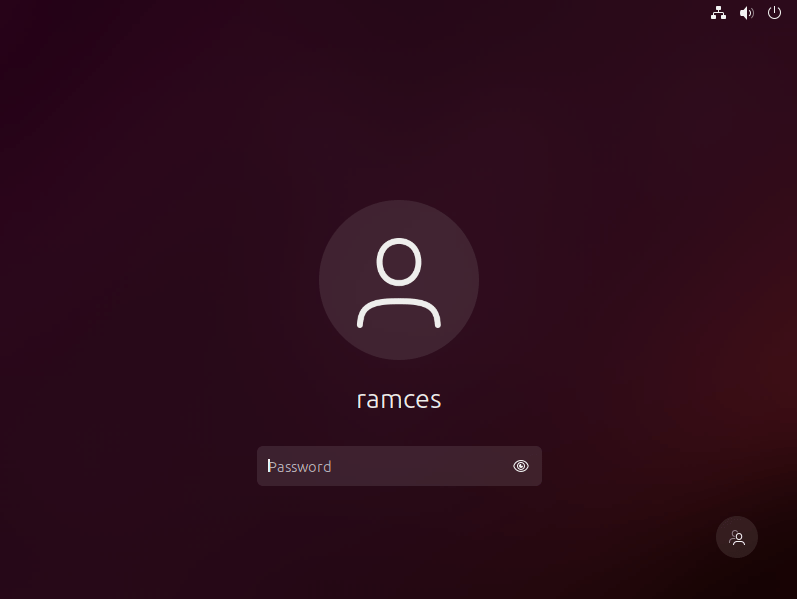
Кофеин — мощное, но легкое расширение GNOME, которое решает эту проблему, обходя таймаут заставки для каждой программы отдельно. Расширение также предоставляет удобную панель настроек, где вы можете настроить его поведение в различных сценариях.
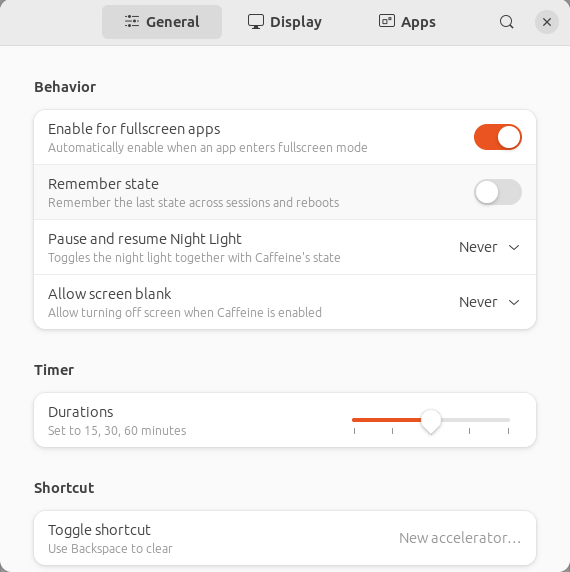
Плюсы
- Можно использовать для каждой программы.
- Настраиваемое поведение обхода таймаута
Минусы
- Не запоминает пользовательское поведение.
- Может мешать работе функции Night Light в GNOME
Все еще ищете подходящий файловый менеджер? Мы покажем вам как лучше всего использовать Nautilus в GNOME .
4. Матрица рабочего пространства
Матрица рабочего пространства — это инновационное расширение GNOME, которое преобразует линейное рабочее пространство рабочего стола в настраиваемую сетку. Он берет на себя контроль над внутренним алгоритмом рабочего пространства вашего рабочего стола, позволяя предоставлять дополнительные функции, которых нет в GNOME по умолчанию.
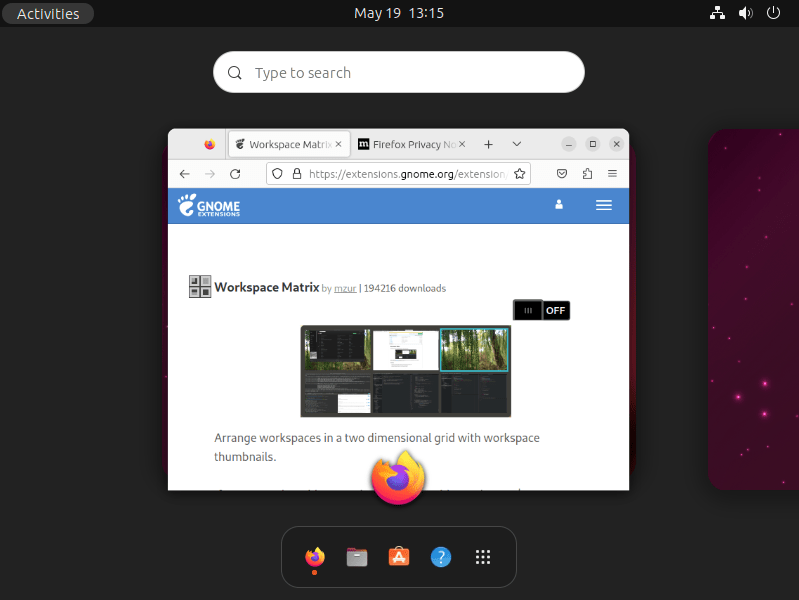
Самой впечатляющей особенностью Workspace Matrix является возможность создания до 1200 отдельных панелей рабочего пространст
3. Кофеин
Это может быть невероятно полезно, если вы опытный пользователь и хотите разделить каждую задачу на отдельный экран рабочего стола.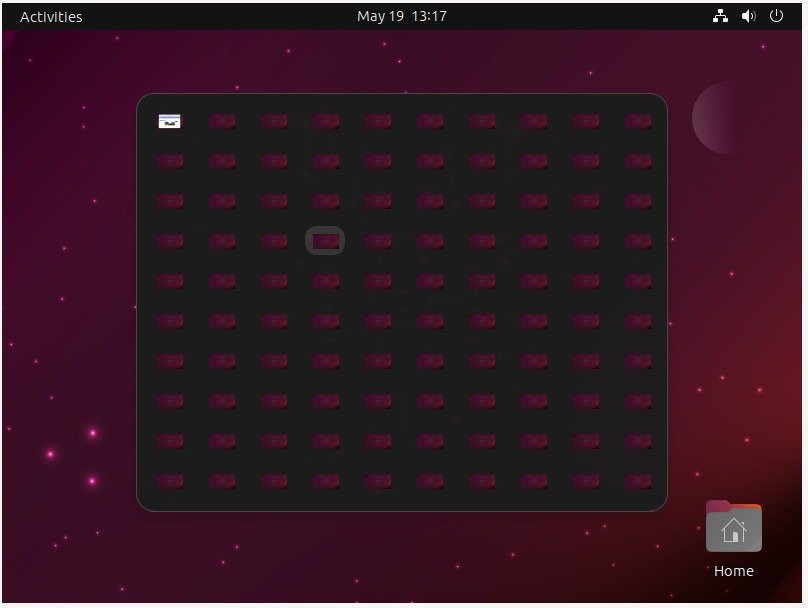
Плюсы
- Поддерживает до 1200 отдельных рабочих пространств.
- Можно настроить внешний вид сетки рабочей области.
Минусы
- Может быть немного подтормаживающим на медленных машинах.
- Большие сетки могут испортить обзорный экран GNOME
5. АркМеню
Расширение ArcМеню GNOME обеспечивает простой способ доступа к обычным программам и утилитам в текущем сеансе. Подобно индикатору статуса мест, он создает небольшое доступное меню в верхней панели рабочего стола.
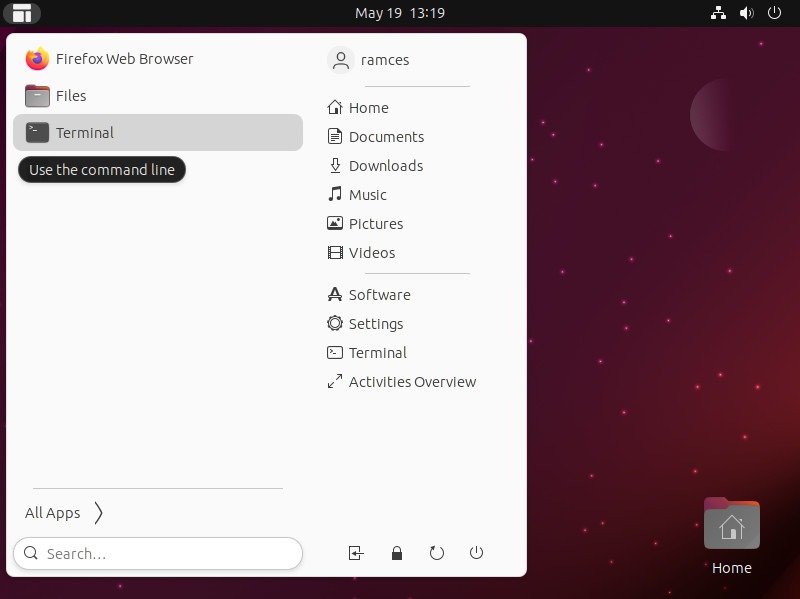
Расширение ArcMenu также позволяет включать программы, которые вы добавили в закладки, в меню «Избранное», что делает его невероятно удобным для пользователей, которым нужен быстрый способ запуска своих любимых программ.
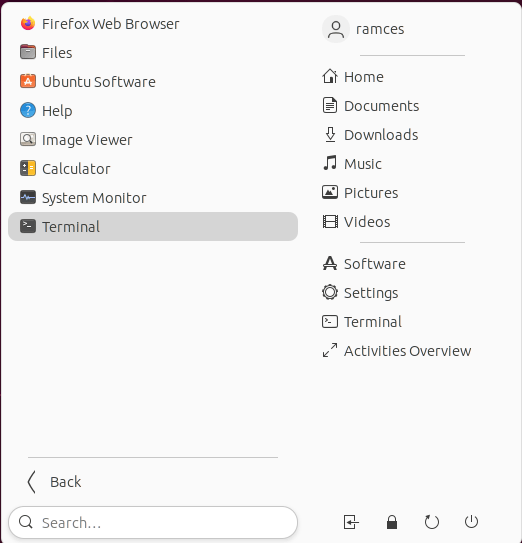
Плюсы
- Очень отзывчивый и быстро загружающийся
- Не требует дополнительной настройки
Минусы
- Настройка по умолчанию может оказаться слишком простой для опытных пользователей.
- Может конфликтовать с панелью питания по умолчанию в GNOME.
6. Управление медиа
Средства управления медиа — небольшое расширение GNOME, предоставляющее прекрасный способ управления музыкальными и видеофайлами прямо с рабочего стола GNOME.
Расширение берет на себя управление любым запущенным в данный момент медиаплеером в системе и позволяет ему читать метаданные и управлять воспроизводимым в данный момент медиафайлом. Это расширение также предоставляет вам возможность точно настроить, какими программами оно может управлять, с помощью простого черного списка.
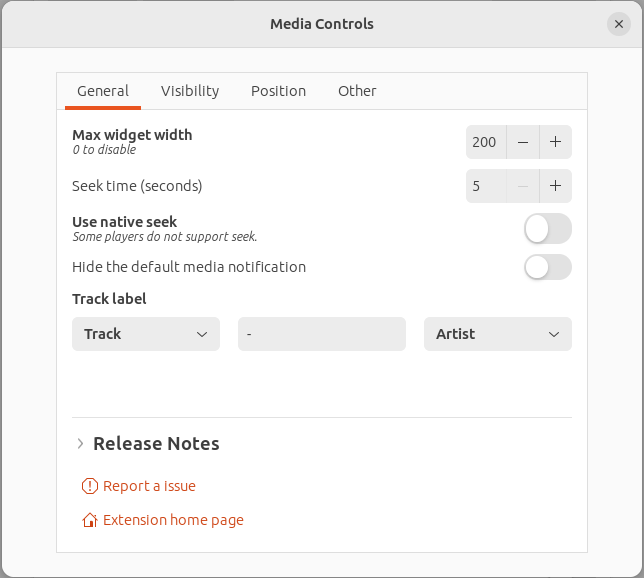
Плюсы
- Простой и красивый интерфейс
- Можно управлять практически любым типом медиаплеера с графическим интерфейсом
Минусы
- Может испортиться верхняя панель на маленьких экранах.
- Файлы с неправильными метаданными могут отображаться с искаженным текстом.
7. Простой системный монитор
Простой системный монитор — это легкое расширение GNOME, которое показывает текущее использование ресурсов вашего сеанса. В отличие от других системных мониторов, это расширение фокусируется только на самом главном, предоставляя вам краткий обзор вашей системы.
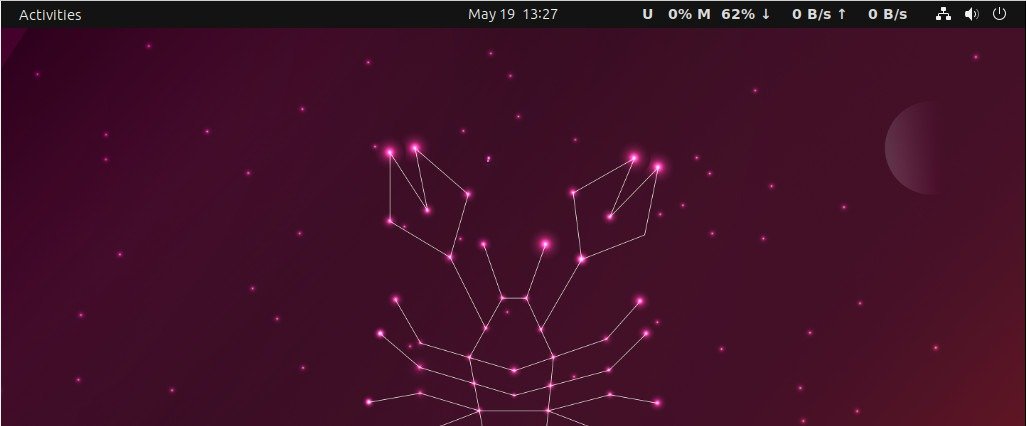
Простой системный монитор по-прежнему содержит большое количество параметров настройки по сравнению с общим набором функций. Например, вы можете изменить способ отображения ярлыков и содержимого расширения.
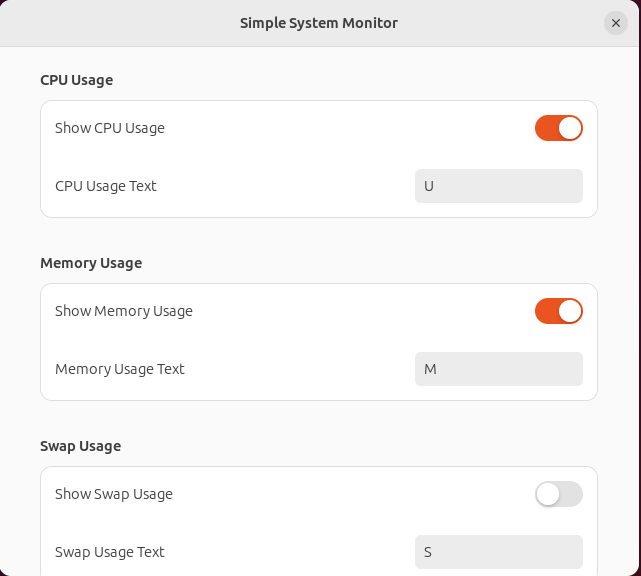
Плюсы
- Легкий и простой в использовании.
- Не требует внешних зависимостей
Минусы
- Может отображаться некорректно на маленьких экранах.
- Возможности настройки могут быть ограничены
8. Индика5. АркМеню
Индикатор мусора — это минималистское расширение GNOME, предоставляющее удобный способ доступа к содержимому корзины вашего сеанса.
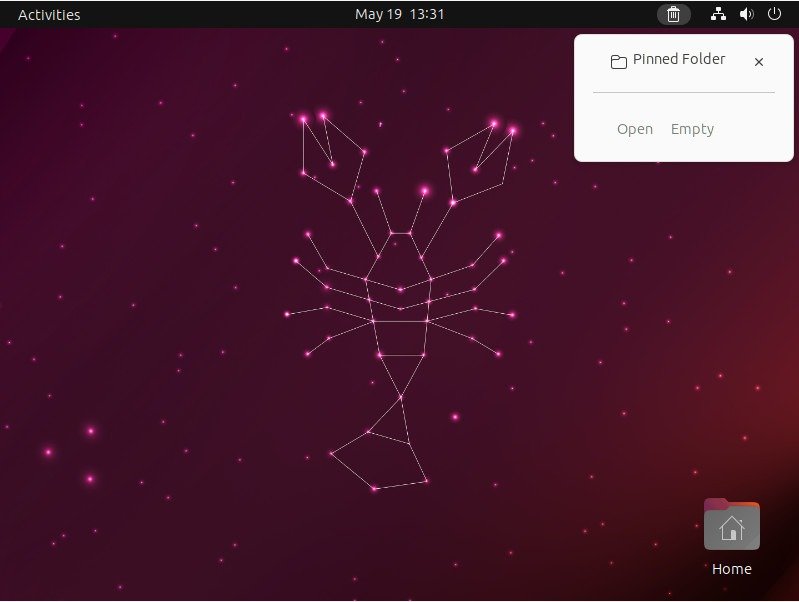
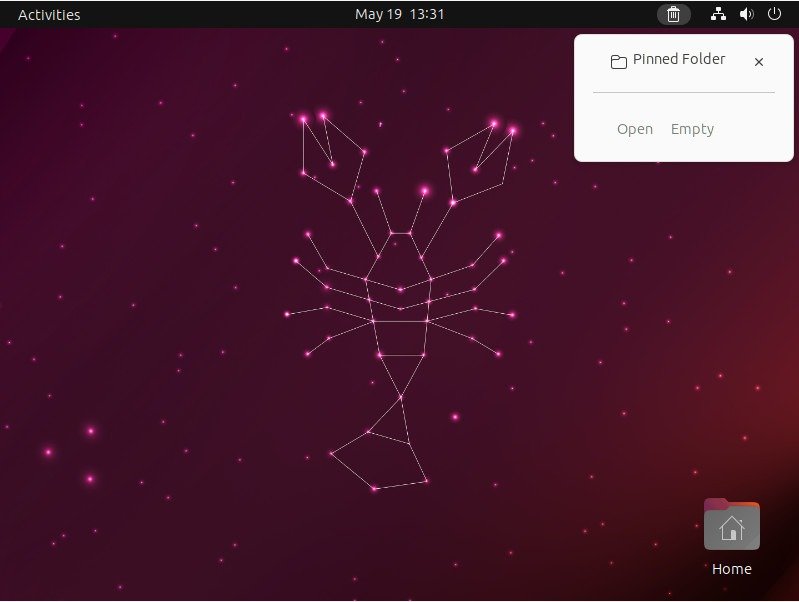
Расширение Trash Indicator также позволяет восстанавливать и стирать любой файл из корзины непосредственно из его интерфейса.
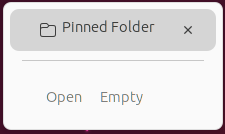
Плюсы
- Просто и понятно в использовании.
- Нет встроенных опций
Минусы
- Отсутствие возможностей может ограничивать опытных пользователей.
- Может сломаться дисплей, если в корзине слишком много элементов.
Совет: научитесь безопасно удалить любой файл или папку в Linux .
9. Индикатор буфера обмена
Буфер обмена — важная часть каждого рабочего стола Linux. Он хранит данные, которые вы скопировали из одного места, чтобы вы могли вставить их в другое. Одним из ограничений системы буфера обмена является то, что он может хранить только один элемент одновременно. Это может стать проблемой, если вы пытаетесь скопировать данные в несколько диалоговых окон.
6. Управление медиаtitle="Индикатор буфера обмена">Индикатор буфера обмена — это расширение оболочки GNOME, которое решает эту проблему, создавая многоэлементный буфер обмена. Он работает путем копирования каждого элемента буфера обмена в отдельный кэш, что позволяет вызвать любой предыдущий элемент, перенеся его из кэша обратно в буфер обмена.
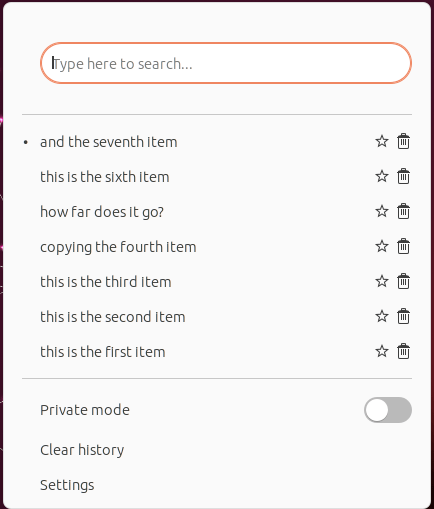
Плюсы
- Можно удалить старые записи из буфера обмена.
- Имеет приватный режим «не копировать».
Минусы
- Настройки по умолчанию могут иметь ограничения.
- Не работает с буферами без буфера обмена.
10. Баннер уведомлений обновлен
Баннер уведомлений перезагружен — это простое, но эффективное расширение GNOME, позволяющее настраивать всплывающее окно GNOME. Это делается путем нажатия на часть кода GNOME, которая управляет размером и формой окон уведомлений.
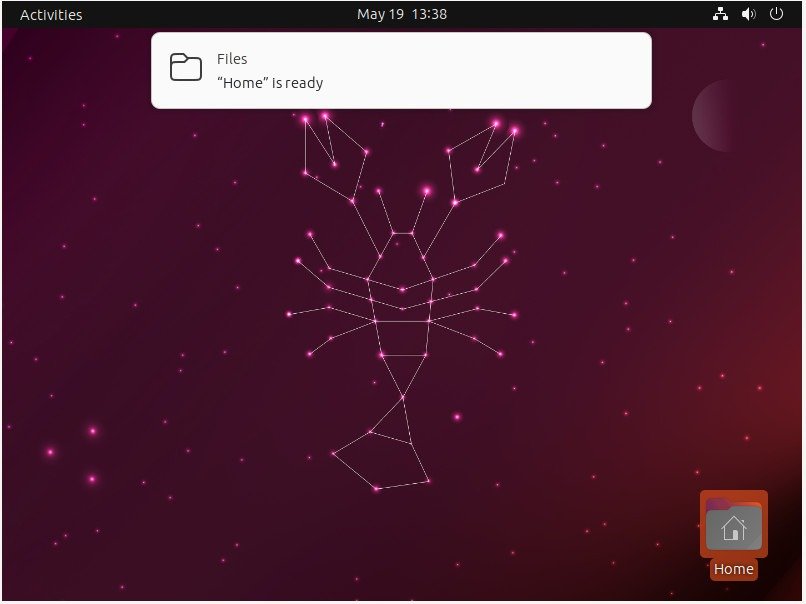
Этот прямой подход означает, что Notification Banner Reloaded может изменить некоторые фундаментальные принципы поведения всплывающих окон. Например, вы можете изменить свой рабочий стол так, чтобы уведомления отображались только в левой нижней части экрана.
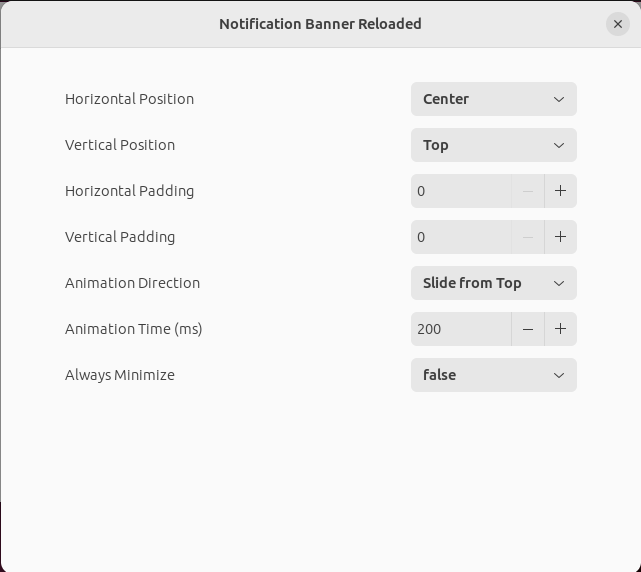
Плюсы
- Можно регулировать положение и размер всплывающего окна.
- Простые и интуитивно понятные варианты
Минусы
- Можно изменить только отступ всплывающего окна.
- Н
7. Простой системный монитор
ющего окна.
К вашему сведению: вы можете обойти всплывающее окно GNOME на установка собственного сервера уведомлений .
11. Таймер выключения
Одним из ограничений GNOME является то, что он не может выключить и перезагрузить систему без вмешательства пользователя. Это может стать проблемой, если вы хотите автоматизировать время и способ выключения или перезагрузки вашего компьютера.
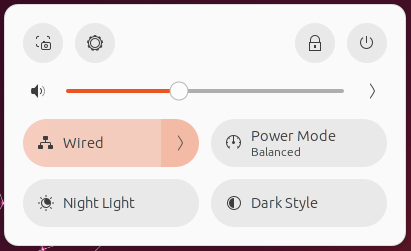
Таймер выключения — это расширение GNOME, предоставляющее удобный способ создания автоматических задач, связанных с питанием, непосредственно с рабочего стола. Он использует собственный привилегированный сценарий, чтобы гарантировать, что ваша задача, связанная с питанием, всегда будет работать, даже если на компьютере нет пользователя.
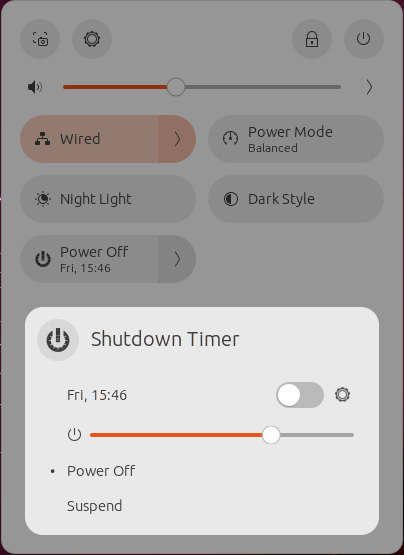
Плюсы
- Гибкая система планирования.
- Также можно разбудить систему через некоторое время
Минусы
- Для скрипта требуется доступ суперпользователя.
- Слайдер интерфейса может сбить с толку новых пользователей
12. GSConnect
ГСКоннект — это многофункциональное расширение GNOME, которое позволяет вам контролировать и управлять своим рабочим столом через смартфон. Подобно приложению KDE Connect, оно использует локальное соединение Wi-Fi для поиска и подключения к активному сеансу GNOME.
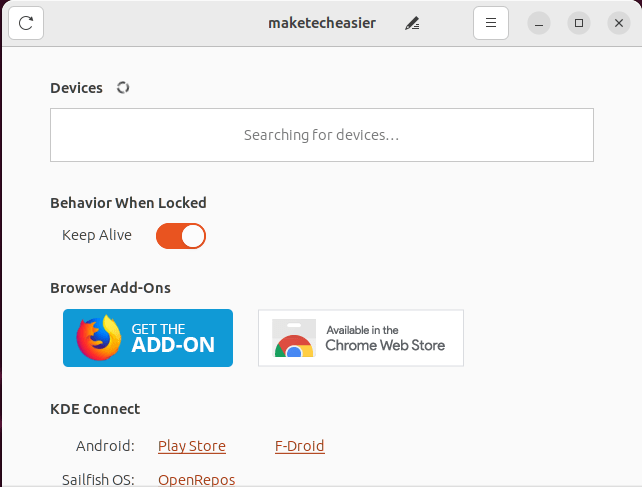
Оказавшись внутри, приложение GSConnect может взять на себя управление клавиатурой и мышью вашего компьютера и выполнять передачу файлов на лету. GSConnect также имеет функцию «Режим презентации», которая позволяет превратить ваш телефон в мощный указатель для презентаций.
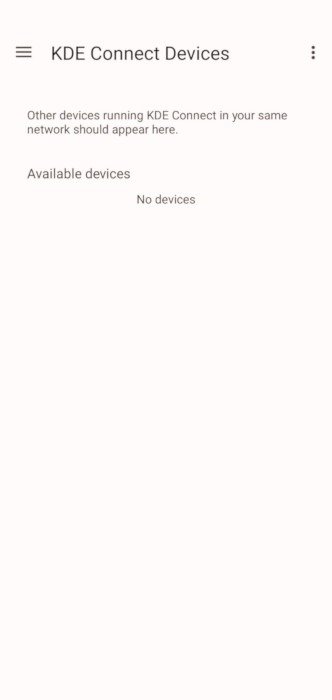
Плюсы
- Быстро и оперативно, с небольшой задержкой при вводе.
- Может работать как удаленный терминал для вашего рабочего стола.
Минусы
- Могут работать нестабильно на старых телефонах.
- Будет работать, только если оба устройства находятся в одной сети.
Примечание, прежде чем украсить свой рабочий стол, взгляните на сравнение GNOME с KDE .
Часто задаваемые вопросы
Расширение несовместимо с моей версией GNOME.
Скорее всего, это проблема с исходным кодом расширения. Исправьте это с помощью отключение проверки версии расширения в GNOME .
Безопасны ли расширения оболочки GNOME?
Это зависит. Большинство расширений оболочки безопасно использовать, поско
9. Индикатор буфера обмена
очницы GNOME. Однако некоторые расширения могут представлять угрозу безопасности, если запрашивают привилегированный доступ.Будет ли расширение оболочки GNOME значительно замедлять работу моего компьютера?
Нет. Расширение оболочки — это всего лишь небольшой фрагмент кода JavaScript, который подключается к API GNOME. Таким образом, само по себе расширение вообще не должно влиять на вашу систему.
Изображение предоставлено: Unsplash (фон), Викисклад (логотип). Все изменения и скриншоты Рамсеса Реда.


